De forma predeterminada, las compilaciones de Windows 10 Technical Preview ocupan 16 GB de espacio en disco. Pero, ¿qué pasa si su nueva construcción requiere mucho más espacio que la construcción anterior? En ese caso, se enfrenta a un error y este problema debe resolverse.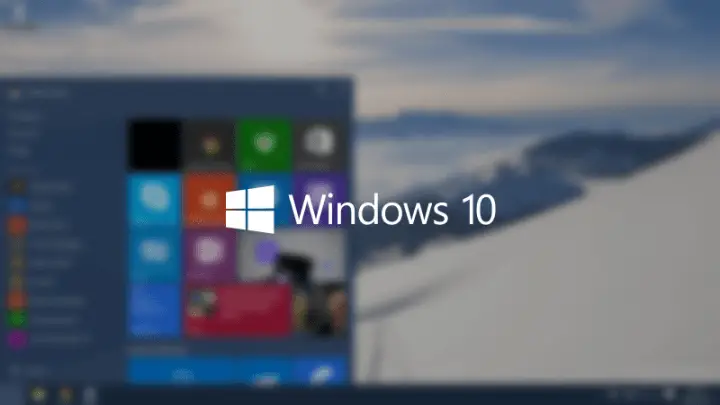
La instalación sobredimensionada de compilaciones recientes podría causar varios problemas. Por ejemplo, no podrá instalarlo por falta de espacio en disco. O llevará mucho más tiempo instalarlo de lo que debería, algunos usuarios informan que les tomó hasta horas instalar la nueva versión.
La causa de los problemas de espacio en disco y tiempo de instalación es un error en versiones recientes de Windows 10 Technical Preview. En algunos casos, este error provoca que el programa de instalación descargue todos los paquetes de idiomas disponibles durante la instalación de nuevas versiones de Windows 10 Technical Preview. Además de los problemas de espacio en disco y tiempo de instalación, este error también podría hacer que aparezcan algunas carpetas inesperadas y no deseadas en su escritorio o en el Explorador de archivos.
Cómo solucionar problemas de poco espacio en disco en las compilaciones de Windows 10 Insider
Los paquetes de idiomas adicionales ocupan 2,5 GB de espacio en disco. Entonces, para resolver este problema, libere 2.5 GB de espacio, instale la última versión y desinstale los paquetes de idioma innecesarios. Para desinstalar paquetes de idioma de Windows 10 Technical Preview innecesarios de su computadora, haga lo siguiente:
- Ir a Búsqueda y tipo cmd
- Abrir símbolo del sistema como administrador
- Escribe el siguiente comando y presiona Enter: Lpksetup /u
- Le mostrará la lista de todos los paquetes de idioma instalados en su computadora, simplemente seleccione los paquetes de idioma no deseados y desinstálelos
Probablemente haya notado que Windows 10 Technical Preview está lleno de errores y errores, y este error de espacio en disco es solo uno de muchos. Pero esto es solo una vista previa técnica del sistema, por lo que deberíamos esperar que la versión final sea mucho más estable y sin errores.
Métodos alternativos cuando se está quedando sin espacio en disco
Las últimas versiones de Windows 10 son más estables y no debería enfrentar tantos errores como en las versiones anteriores. Pero, en caso de que necesite algo de espacio libre, puede probar los siguientes pasos.
1. Elimina archivos basura usando Storage Sense
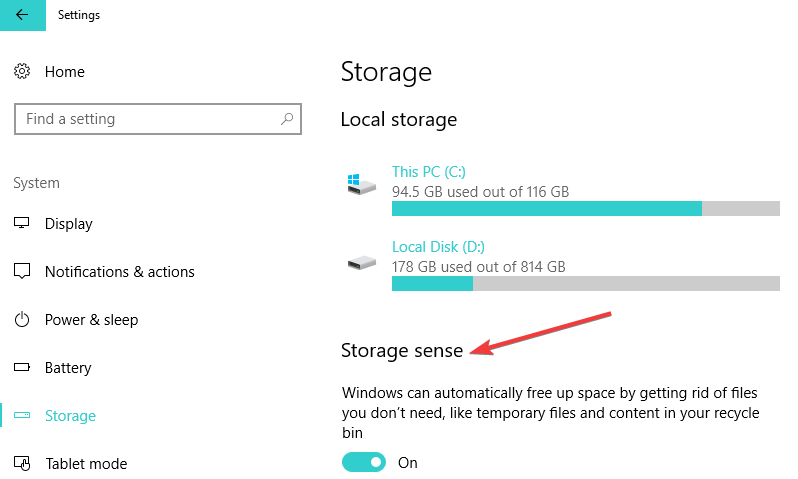
Puede eliminar archivos basura abriendo la pestaña Configuración> Sistema> Almacenamiento> haga clic en «Cambiar cómo liberamos espacio automáticamente».
2. Elimina los archivos temporales usando el Liberador de espacio en disco
Para eliminar los archivos temporales, abra la pestaña Configuración > Sistema > Almacenamiento > enlace «Liberar espacio ahora».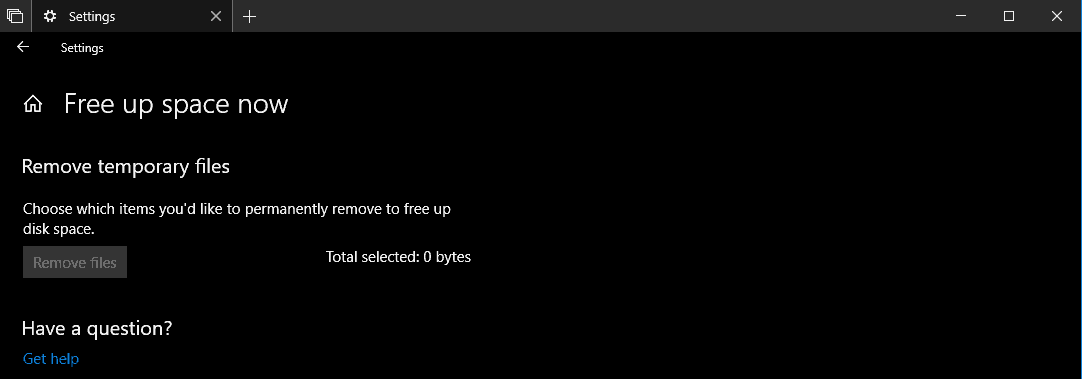
3. Desinstala aplicaciones y juegos que no necesites
Simplemente haga clic en la pestaña Configuración > Aplicaciones > Aplicaciones y características. Desde allí puedes seleccionar y desinstalar lo que necesites.
4. Deshabilitar la hibernación en Windows 10
Si desea deshabilitar la hibernación, haga clic en Inicio > abrir Símbolo del sistema (Ejecutar como administrador). Tienes que escribir «powercfg /hibernación apagada“. Eso es todo.
5. Copie archivos, aplicaciones, juegos a un disco duro externo.
Esperamos que estas soluciones rápidas lo hayan ayudado a solucionar sus problemas de espacio en disco.
HISTORIAS RELACIONADAS PARA CONSULTAR





